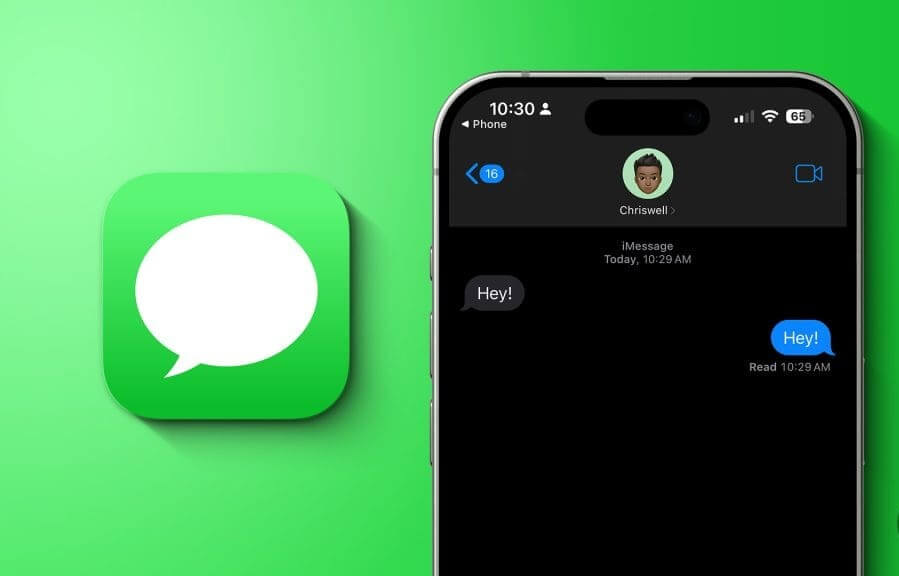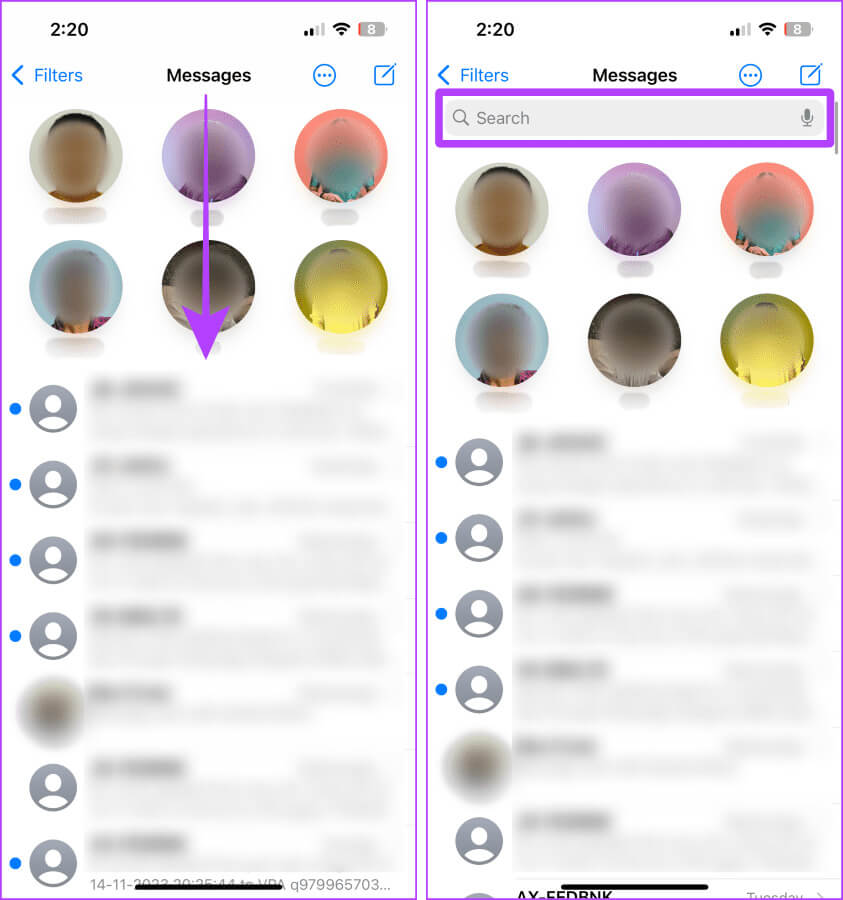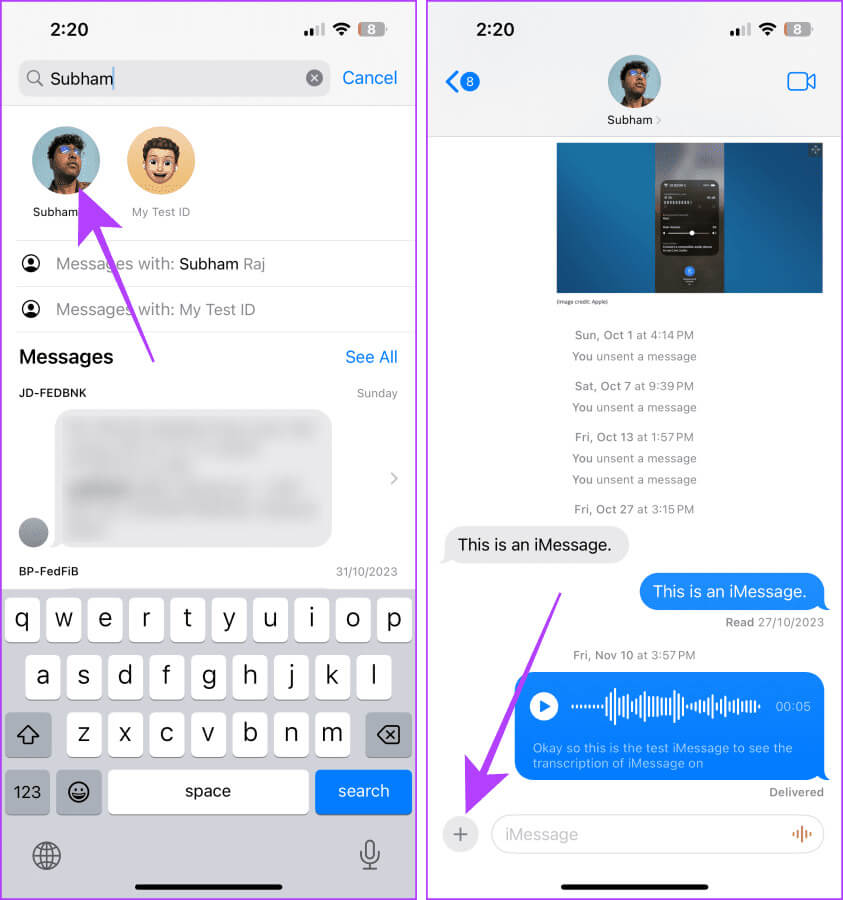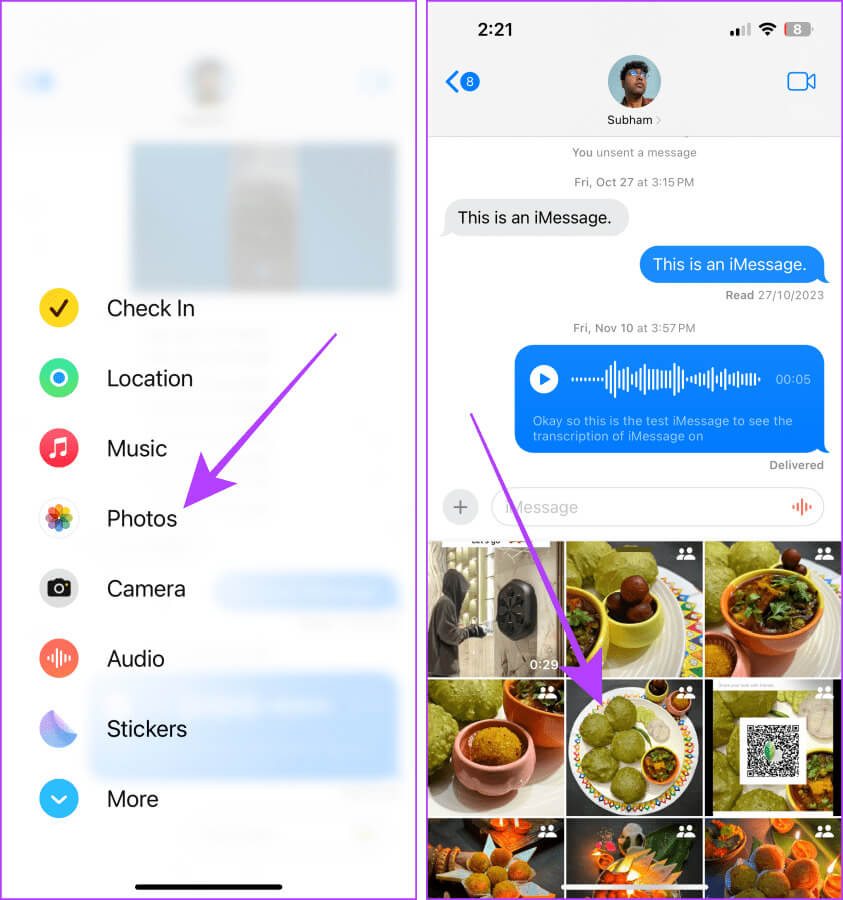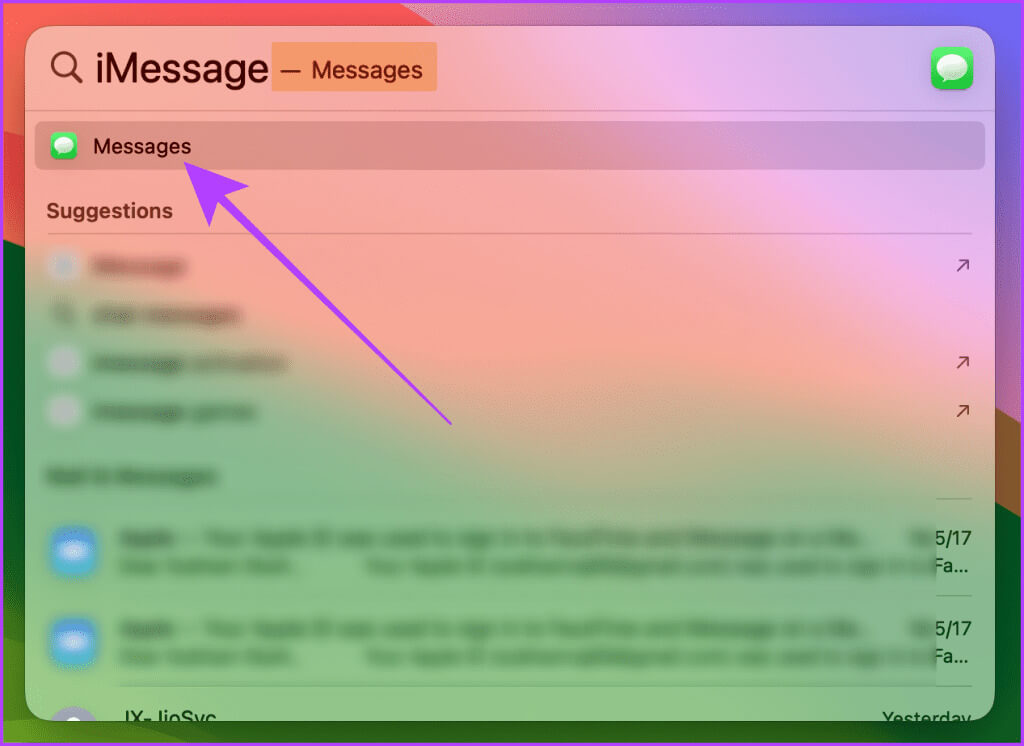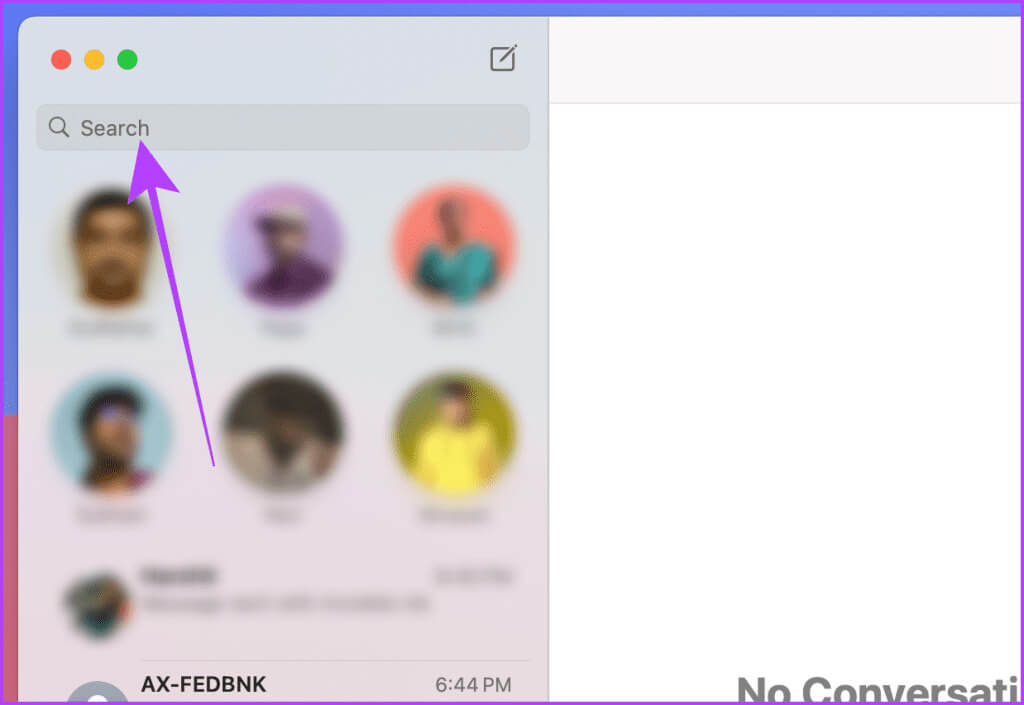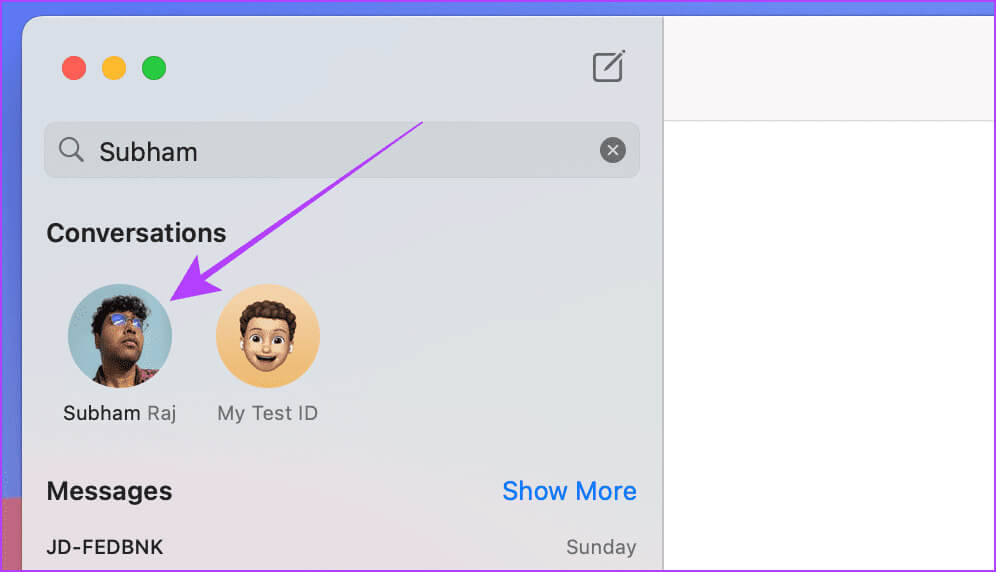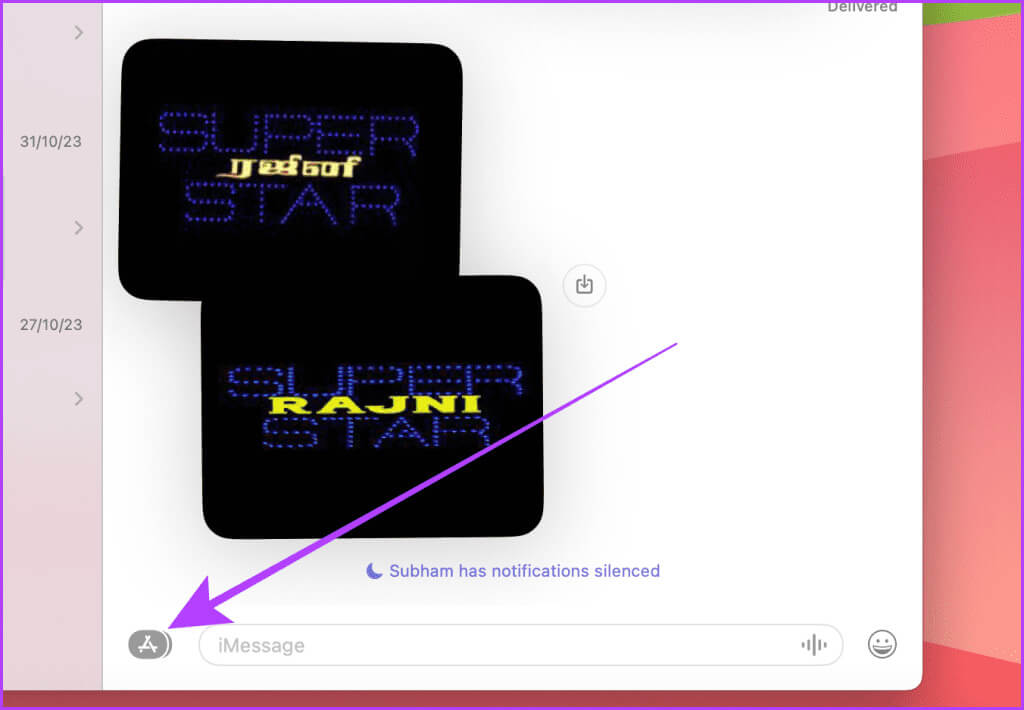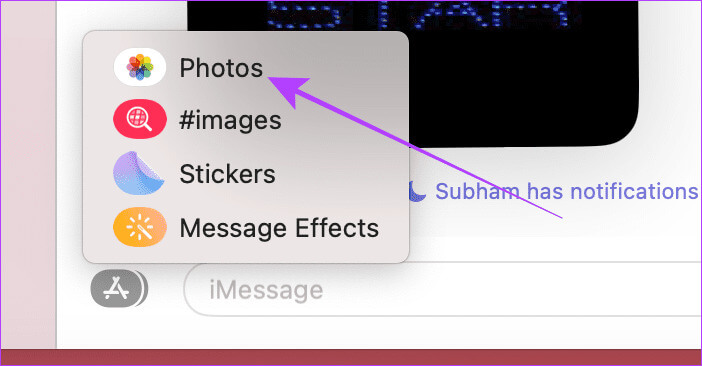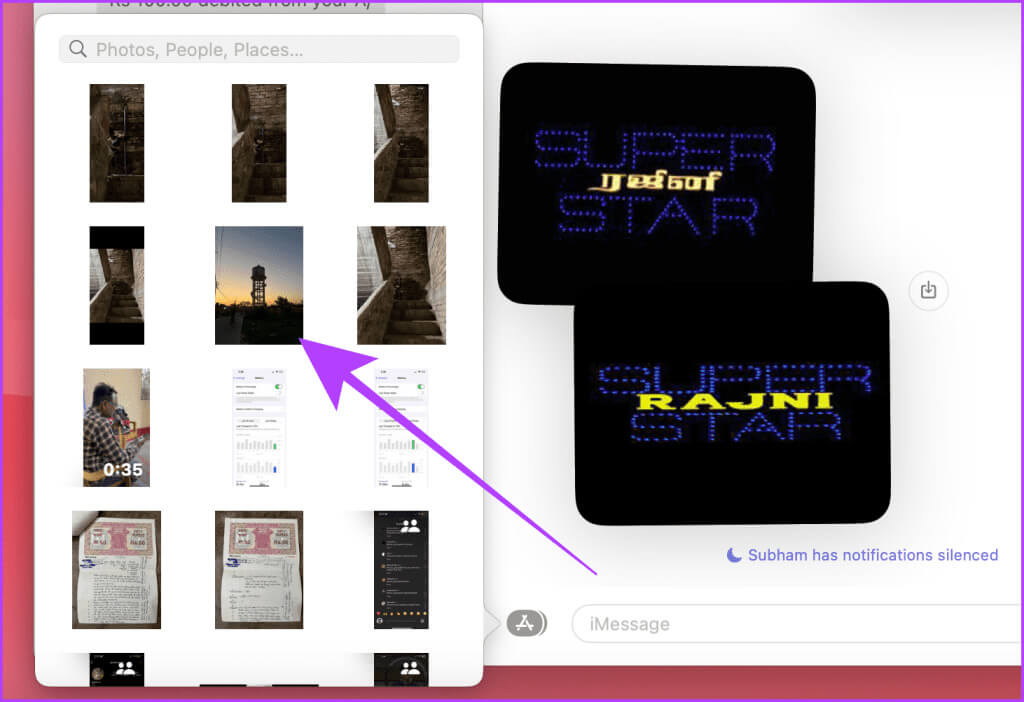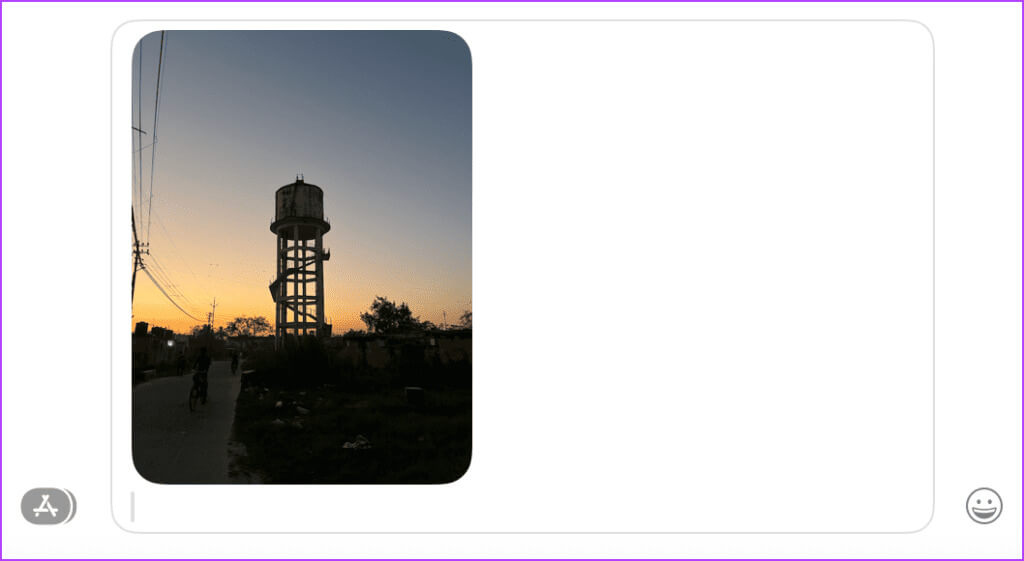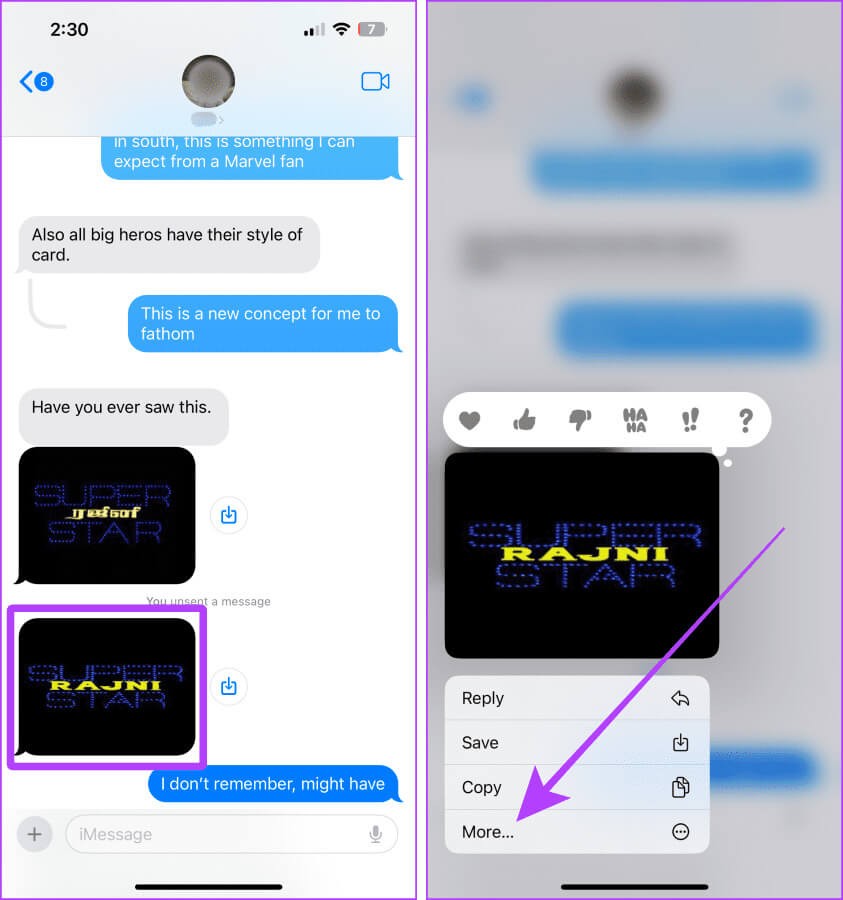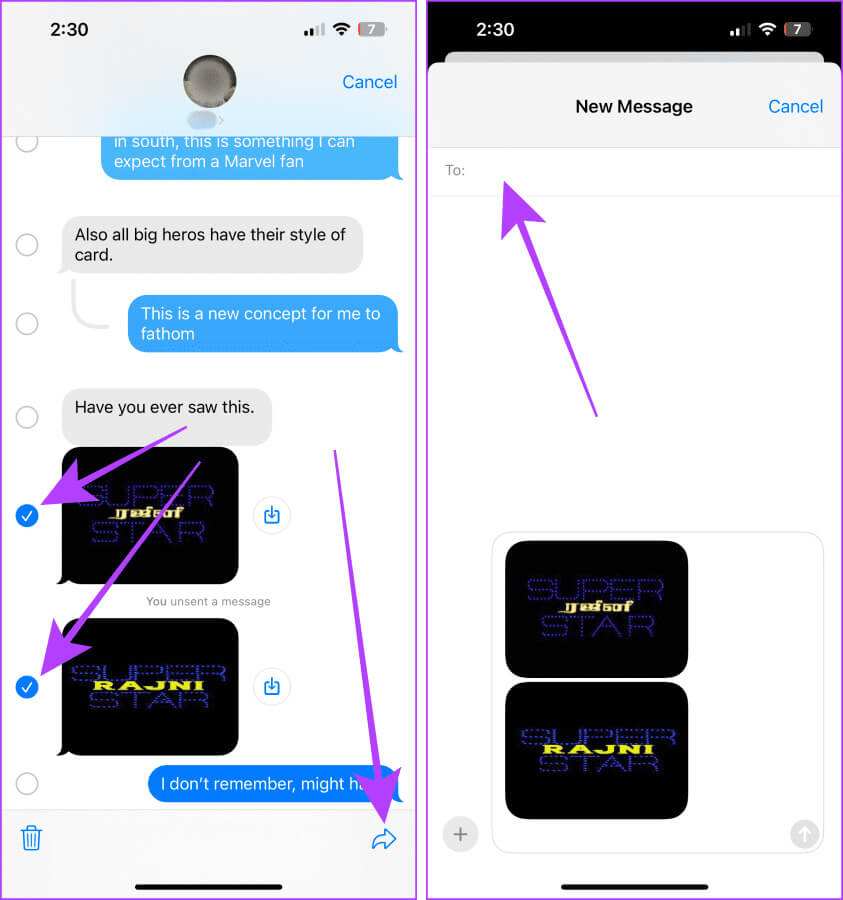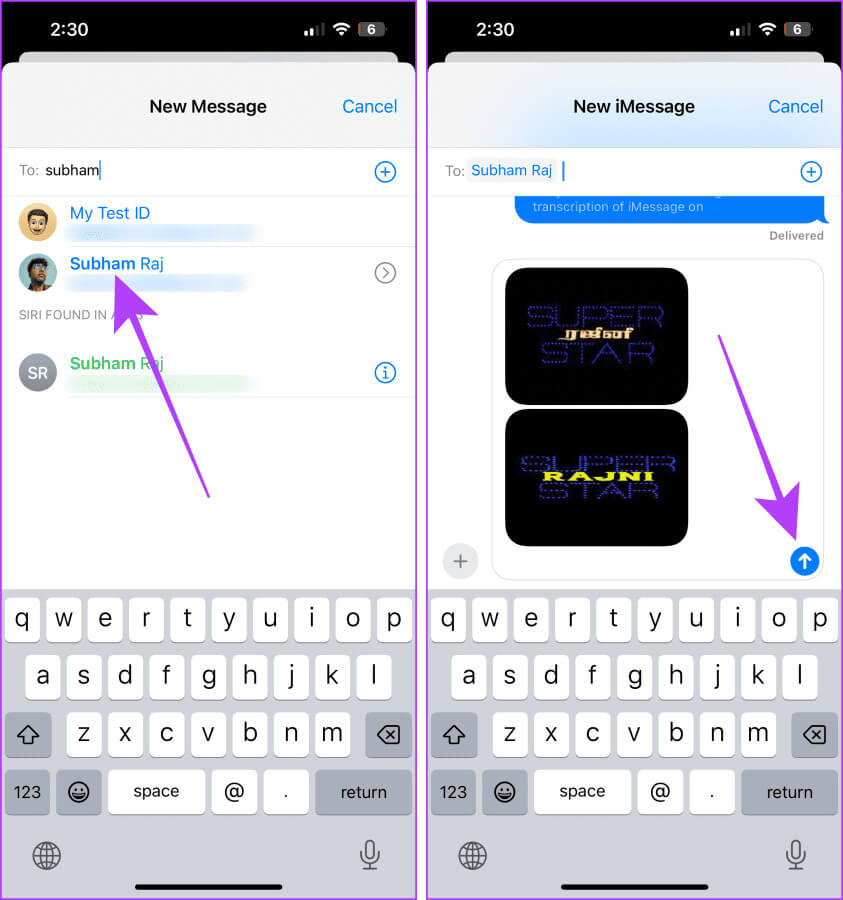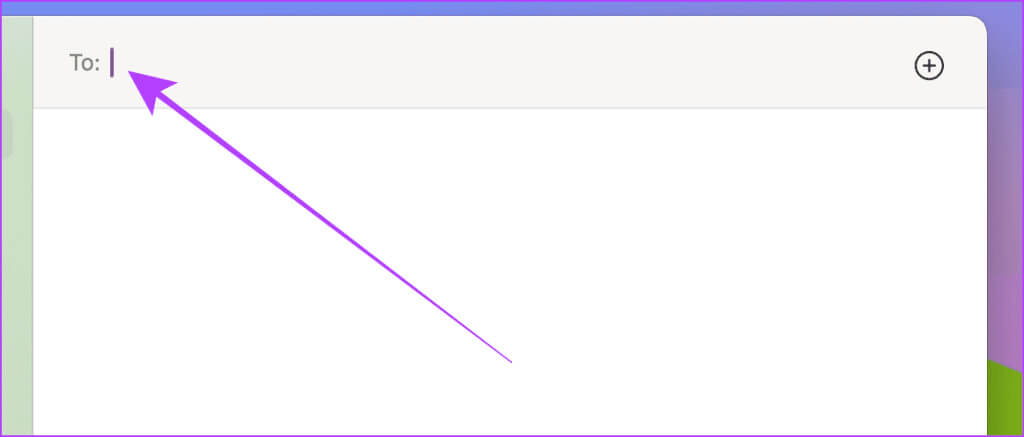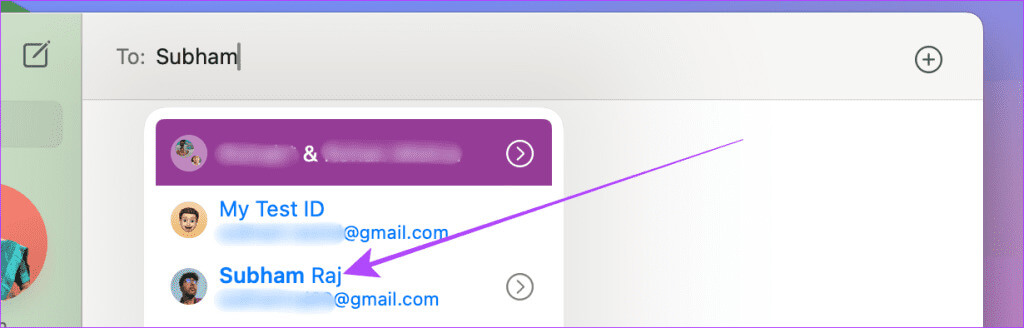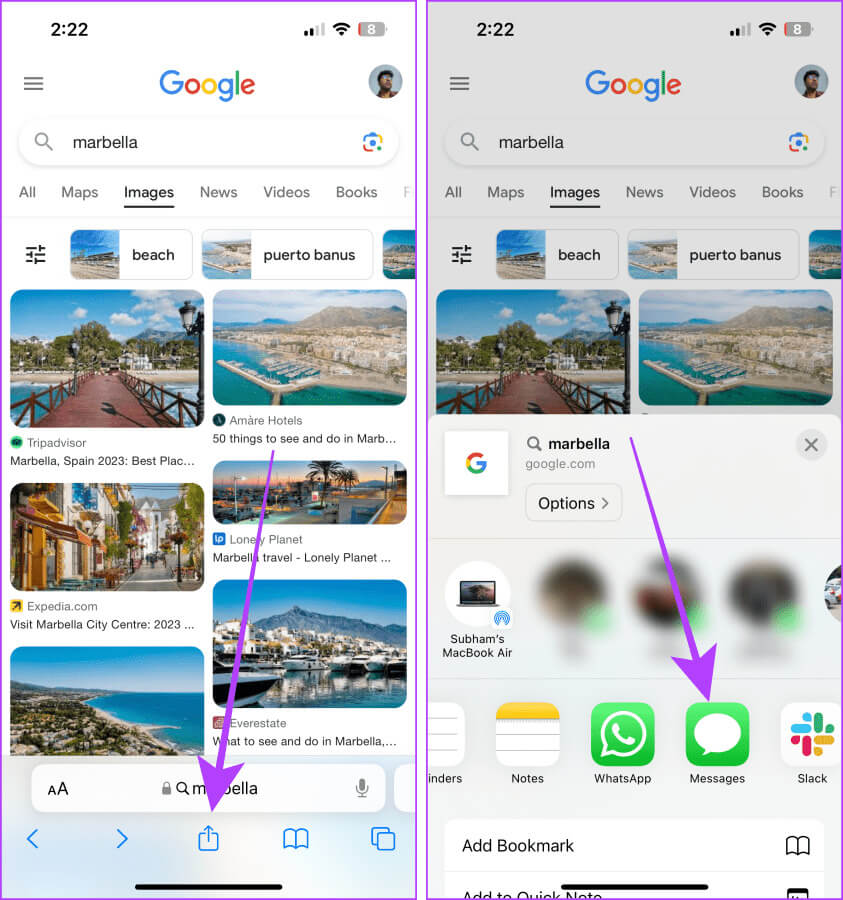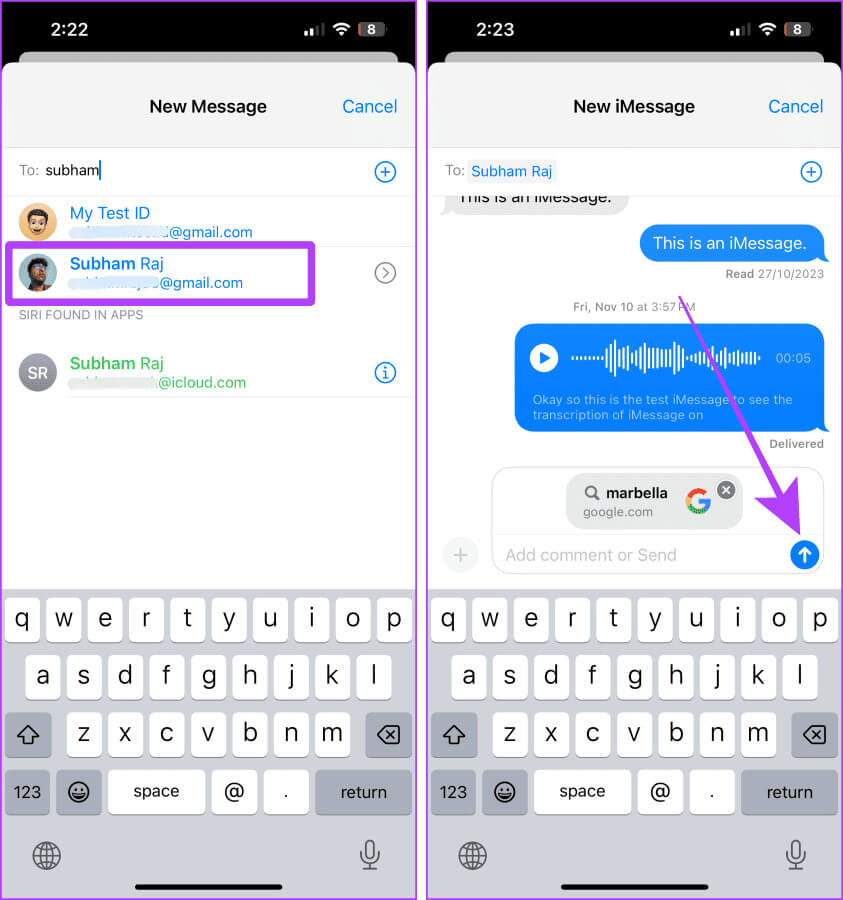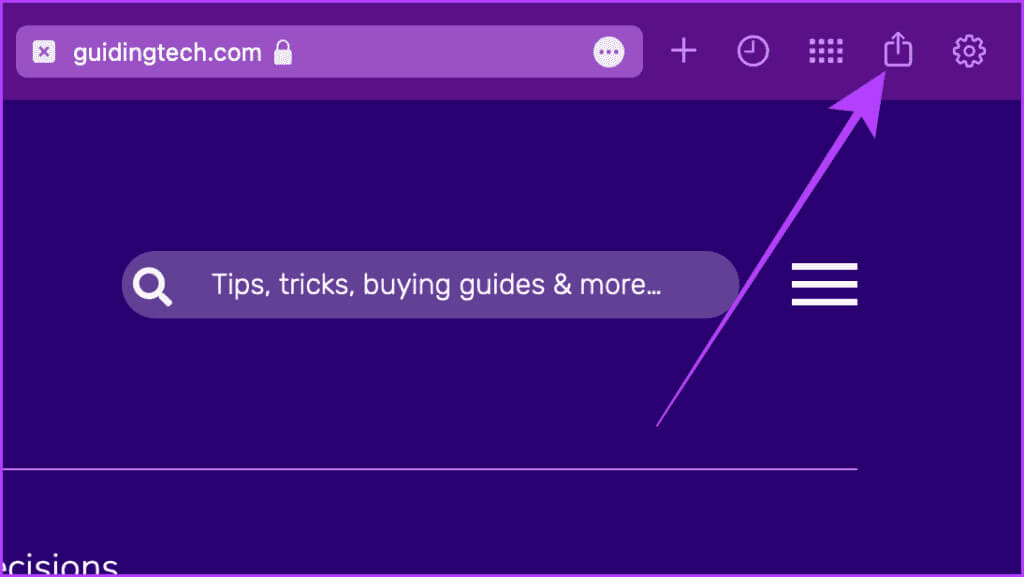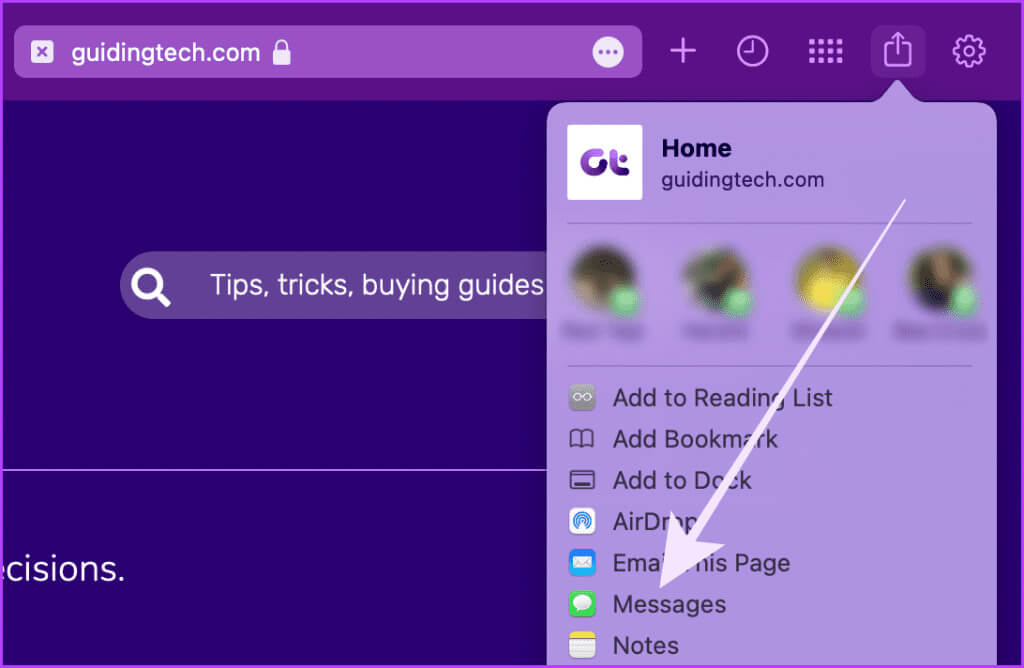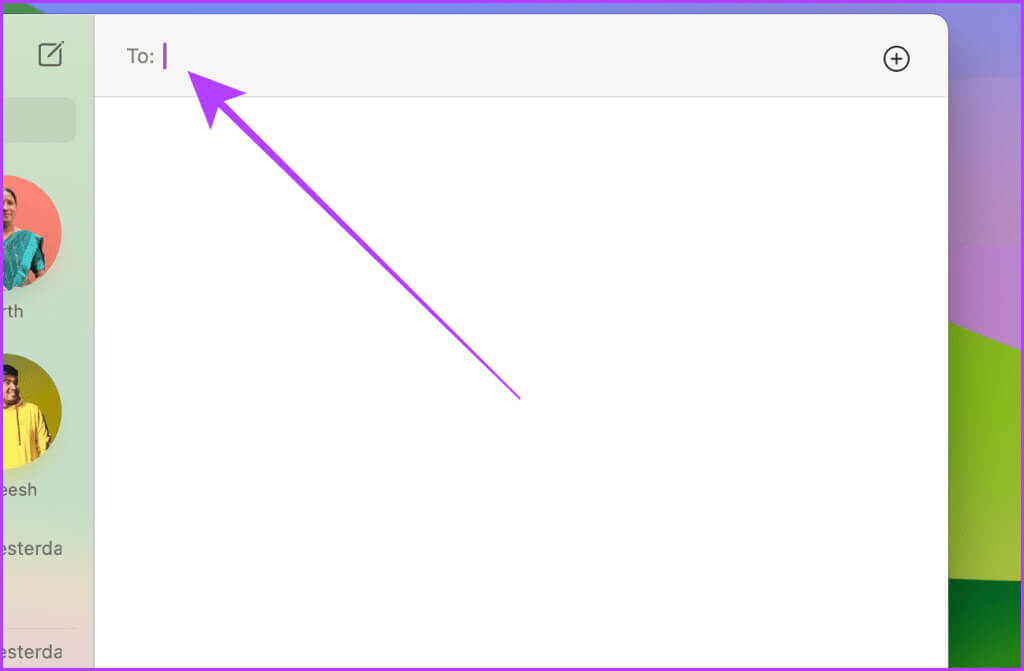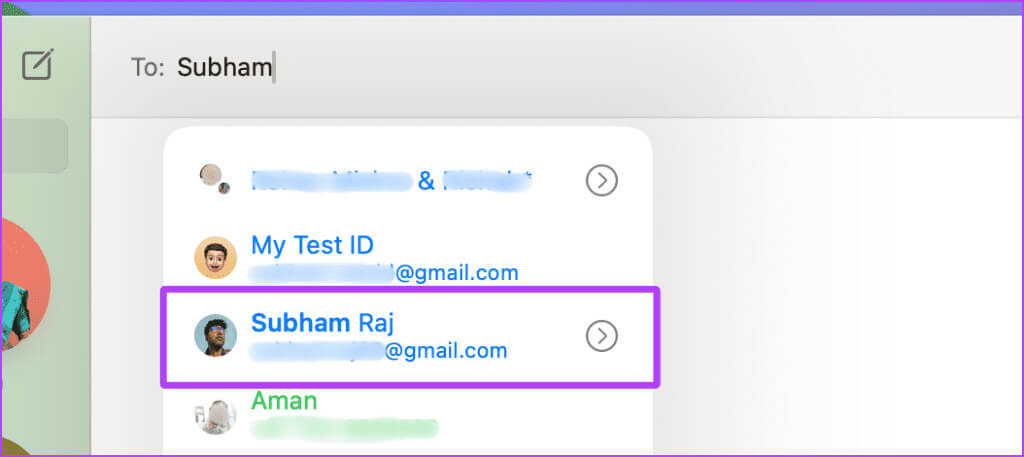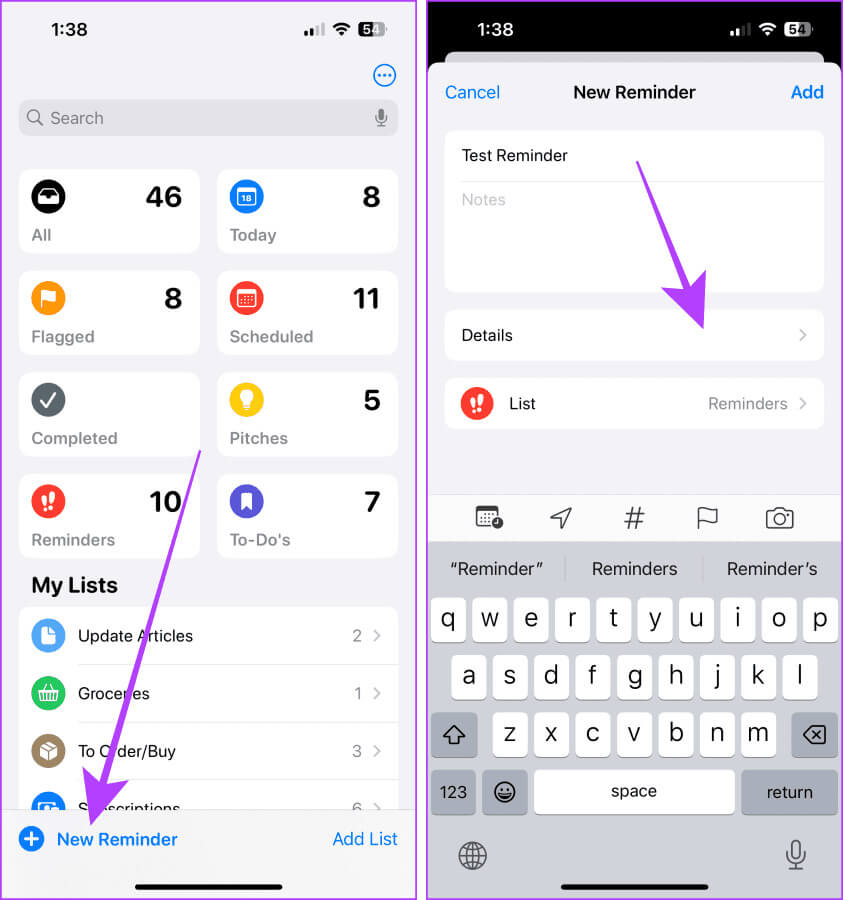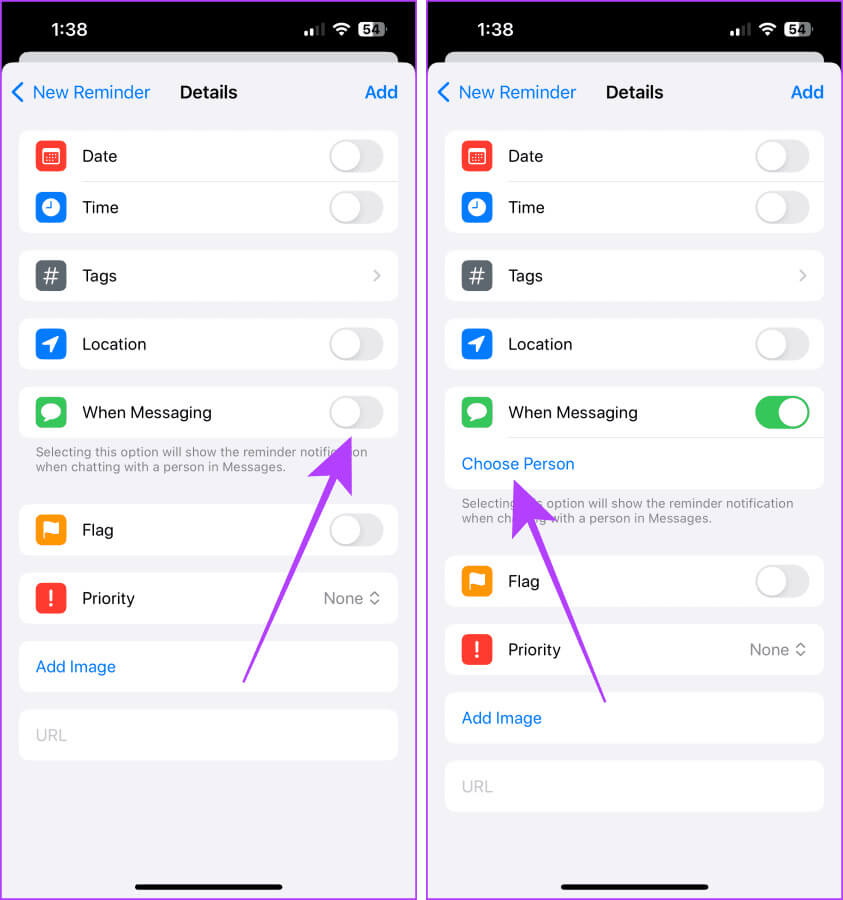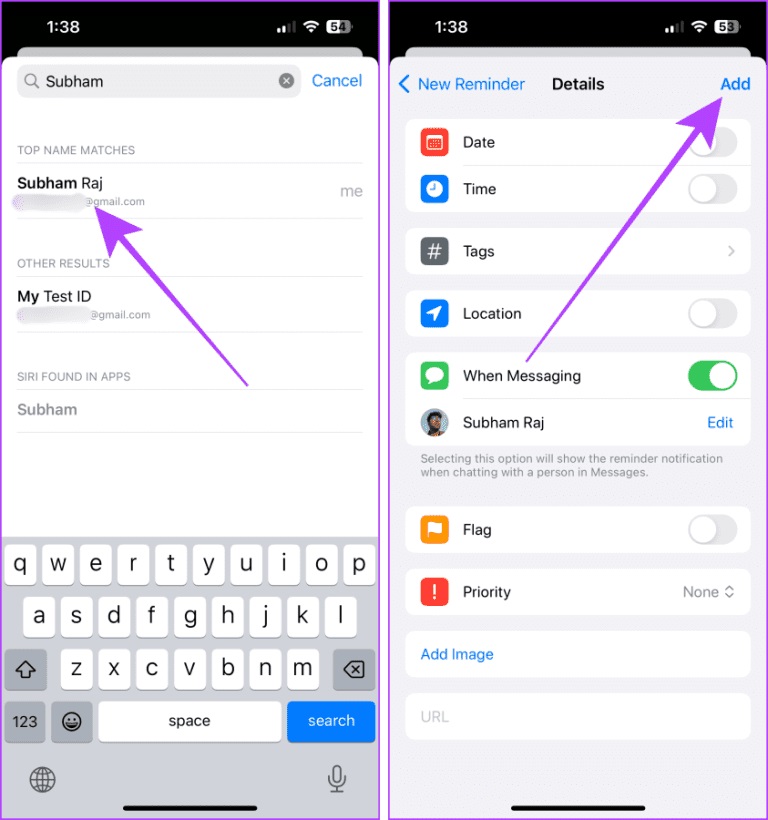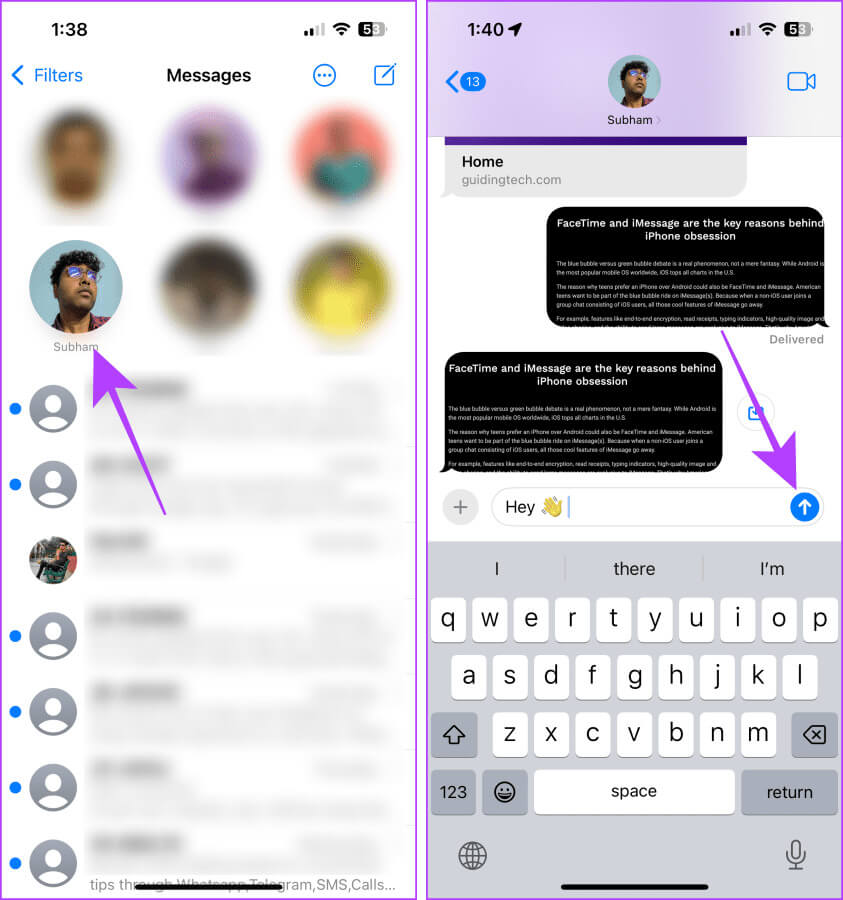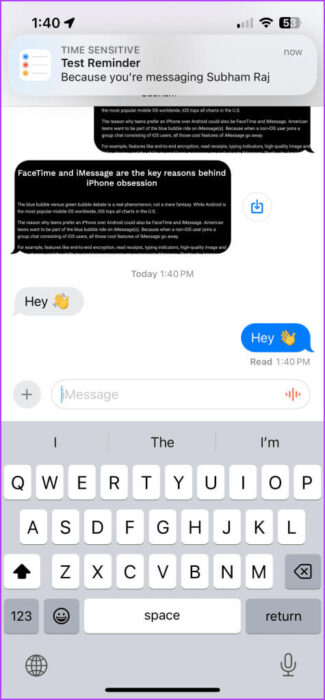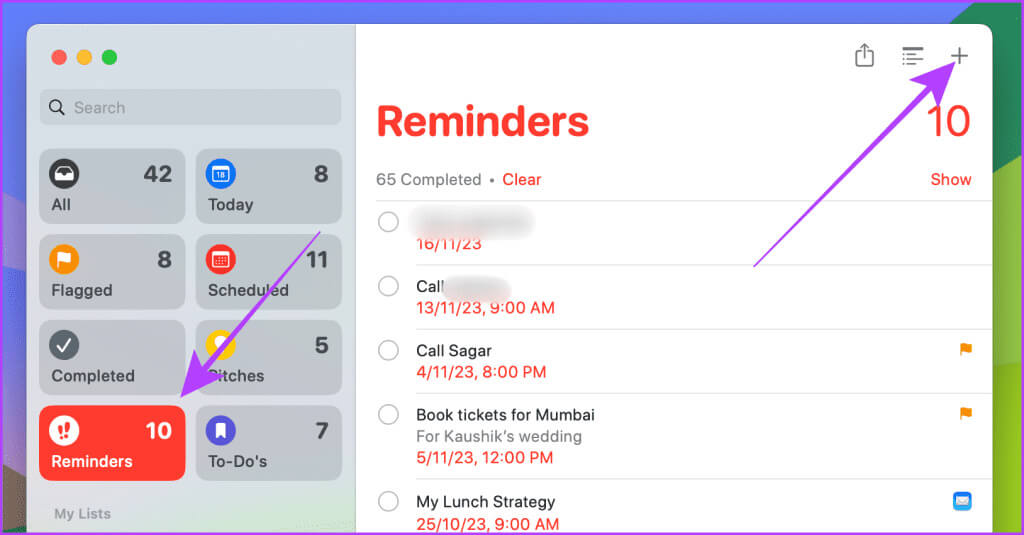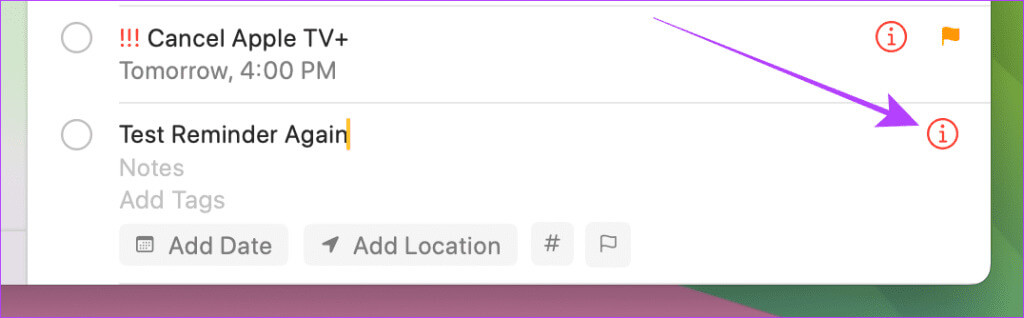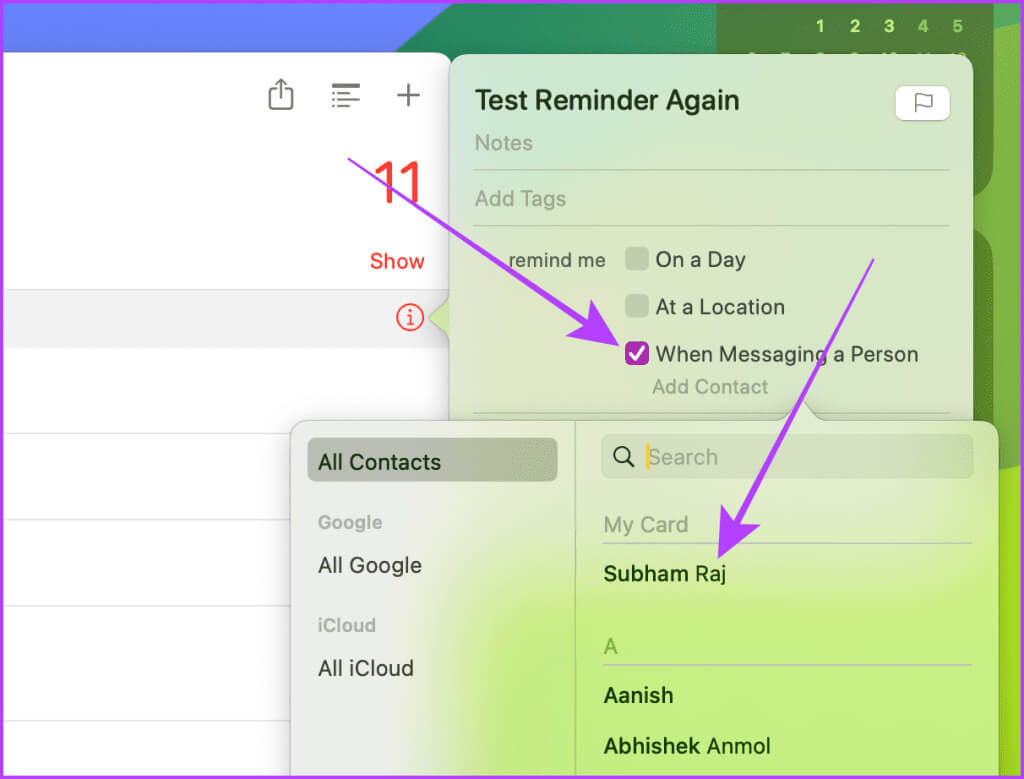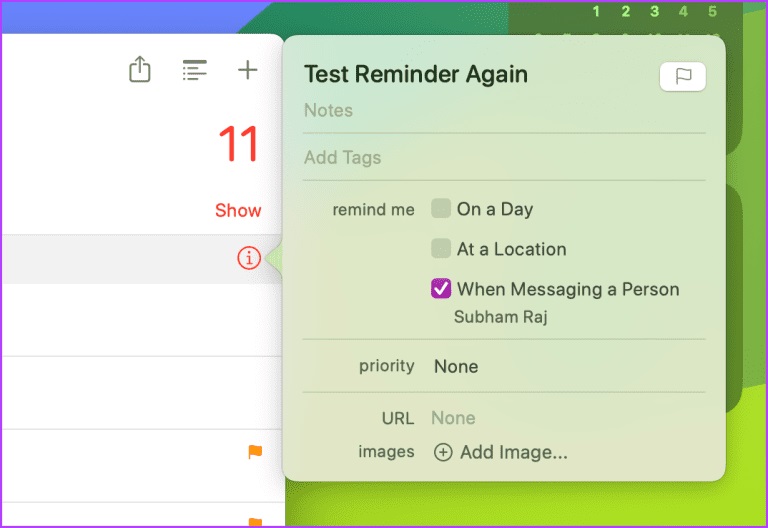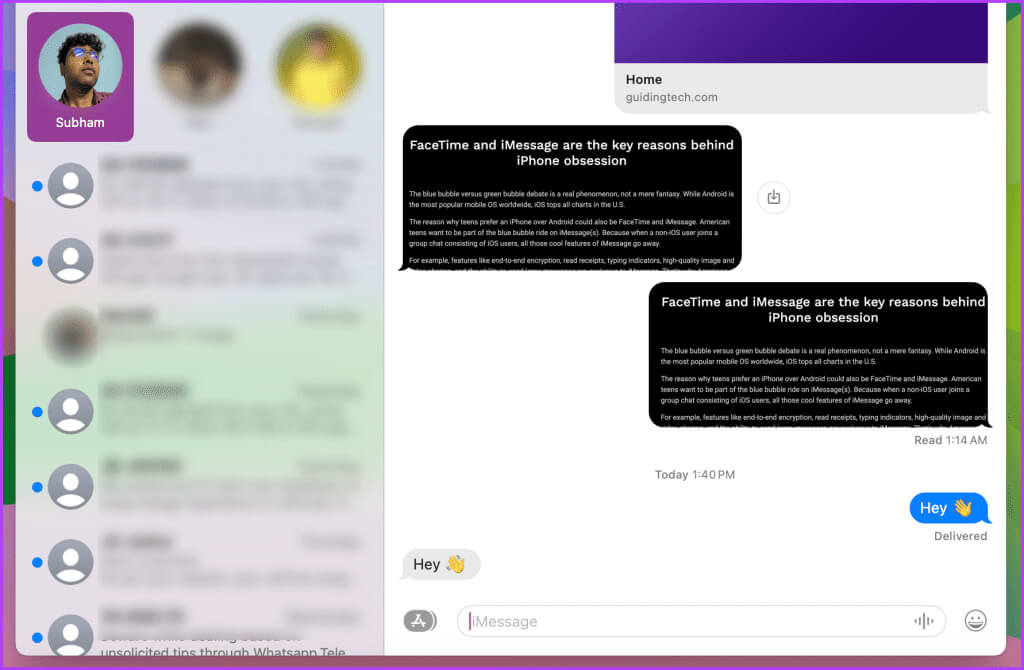3 Möglichkeiten, sich auf iMessage eine SMS zu schreiben
Haben Sie jemals das Bedürfnis verspürt, sich selbst eine Nachricht oder Textnachricht zu senden? Und wenn Sie nach einer Möglichkeit suchen, in der iMessage-App eine Nachricht zu speichern oder eine Notiz zu machen, können Sie dies ganz einfach mit Ihrem iPhone, iPad oder Mac tun. Dieser Artikel zeigt Ihnen drei Möglichkeiten, sich selbst eine SMS auf iMessage zu senden.
iMessage ist die beste Messaging-App überhaupt. Aber iMessage fehlt eine wesentliche Funktion: das Markieren einer wichtigen Nachricht. Sie können die Nachricht jedoch trotzdem speichern, indem Sie sie an sich selbst senden. Erfahren Sie, wie Sie sich selbst eine SMS mit iMessage senden.
Hinweis: Bevor wir uns mit den Schritten befassen, finden Sie hier die Dinge, die Sie sich mit Ihrem iPhone, iPad oder Mac über iMessage senden können.
- Text
- Bilder
- Videos
- Sprachnachricht
- Links
- Websites
- Aufkleber usw.
Methode 1: Senden Sie eine Nachricht an sich selbst auf IMESSAGE
Wenn Sie etwas aufschreiben oder sich schnell an etwas erinnern möchten, können Sie sich mit iMessage eine Textnachricht auf Ihrem iPhone oder Mac senden. Befolgen Sie die folgenden Schritte:
auf dem iPhone
Schritt 1: Öffnen iMessage auf Ihrem iPhone und wischen Sie nach unten, um es anzuzeigen Suchleiste.
Schritt 2: Klicke auf Suchleiste.
Hinweis: Wenn Sie sich zum ersten Mal selbst eine Nachricht senden, tippen Sie oben rechts auf das Symbol für eine neue Nachricht (Stift- und Papiersymbol) und führen Sie die folgenden Schritte aus.
3: Art Dein Name أو deine Telefonnummer Und drücke Personalakte Oder Ihre Ergebnis-Visitenkarte.
Schritt 4: Drücke den Knopf + Öffnen Die Liste.
Tipp: Wenn Sie sich selbst eine Textnachricht senden möchten, geben Sie eine Nachricht in das Textfeld ein und tippen Sie auf Senden.
Schritt 5: Klicke auf Bilder Um die Fotoauswahl in iMessage zu öffnen.
6: Klicke auf صورة أو Videoclip und wählen Sie es aus.
Schritt 7: Drücken Sie nun die Senden-Taste, um das ausgewählte Foto oder Video von Ihnen zu senden.
auf dem Mac
Schritt 1: Öffnen Spotlight-Suche durch Drücken Befehl + Leertaste auf der Tastatur und suchen Sie nach iMessage. Klicken Sie auf das Ergebnis, um es zu öffnen.
Schritt 2: tippen Sie auf Suchleiste.
Hinweis: Wenn Sie sich zum ersten Mal selbst eine Nachricht senden, tippen Sie auf das neue Nachrichtensymbol (Stift- und Papiersymbol) und befolgen Sie diese Schritte.
3: Geben Sie Ihren Namen ein und klicken Sie Personalakte der Ergebnisse.
Schritt 4: tippen Sie auf Logo der iMessage-Apps.
Schritt 5: Klicken Bilder von der Liste.
Tipp: Sie können ein Foto oder Video auch per Drag & Drop aus dem Finder oder Desktop in den Chat ziehen, um es an sich selbst zu senden.
6: Klicken Sie jetzt Bild أو das Video Und wählen Sie es aus der Bildauswahl aus.
Schritt 7: Jetzt drücken Zurück-Taste auf Ihrer Tastatur, um es an sich selbst zu senden.
Zweite Methode: Leiten Sie die Nachricht an sich selbst weiter
Da Sie mit iMessage keine Nachricht markieren können, haben Sie möglicherweise das Gefühl, bei der Suche nach einer wichtigen Nachricht nach der Nadel im Heuhaufen zu suchen. Alternativ können Sie die Nachricht auch an sich selbst weiterleiten. Hier sind die Schritte, die Sie unternehmen müssen.
auf dem iPhone
Schritt 1: Öffnen iMessage-Chat Und gedrückt halten Nachricht (oder Foto/Video) Um es auf dich selbst umzuleiten.
Schritt 2: Klicke auf Mehr.
3: Klicke auf Alle Nachrichten Überprüfen Sie es und drücken Sie dann die Taste nach vorne In der Nähe der unteren rechten Ecke des Bildschirms.
Schritt 4: Jetzt drücken Adressleiste.
Schritt 5: Finden Sie Ihre Datei Profil Und klicken Sie darauf Ergebnisse.
6: Klicken Sie auf die Schaltfläche Senden Um die Nachricht an sich selbst weiterzuleiten. Und das ist es.
auf dem Mac
Schritt 1: Öffnen iMessage-Chat Und klicke mit der rechten Maustaste auf الرسالة die Sie an sich selbst weiterleiten möchten, und klicken Sie dann auf Umleitung.
Schritt 2: tippen Sie auf Adressleiste Und geben Sie Ihren Namen ein, um nach Ihrem Chat zu suchen.
3: Klicke auf Dein Name der Ergebnisse.
Schritt 4: drücken Sie die .-Taste Zurückkehren Verwenden Sie Ihre Tastatur, um die Nachricht an sich selbst weiterzuleiten.
Methode 3: Teilen Sie einen Link mit sich selbst auf IMESSAGE
Alternativ können Sie sich auch aus einer beliebigen App einen Link senden, um ihn schnell zu speichern. Werfen wir einen Blick auf die einfachen Schritte, die Sie unternehmen müssen.
auf dem iPhone
Schritt 1: Öffnen Der Browser Und drücke Teilen Knopf.
Hinweis: Aus Gründen der Übersichtlichkeit verwenden wir den Safari-Browser. In anderen Browsern kann sich die Schaltfläche „Teilen“ an einer anderen Stelle befinden.
Schritt 2: Klicken Sie auf das Symbol Mitteilungen من Blatt teilen.
3: Schauen Sie jetzt nach oben Dein Chat und klicke Dein Name.
Schritt 4: Klicke auf Senden-Button Um den Link an sich selbst zu senden.
auf dem Mac
Schritt 1: Öffnen Der Browser und klicke Teilen Knopf in der Nähe der Adressleiste.
Hinweis: Zur Veranschaulichung verwenden wir den Safari-Browser; Die Position der Schaltfläche „Teilen“ kann in anderen Browsern unterschiedlich sein.
Schritt 2: Klicken Trainieren aus dem Dropdown-Menü.
3: Es wird jetzt geöffnet iMessage; tippen Sie auf Suchleiste Und tippe Dein Name.
Schritt 4: Klicken und auswählen Dein Name der Ergebnisse.
Schritt 5: Jetzt drücken Eingabetaste auf Ihrer Tastatur, um den Link an sich selbst zu senden.
MUSS LESEN: So senden Sie auf WhatsApp eine Nachricht an sich selbst
BONUS: Legen Sie eine Erinnerung fest, während Sie sich selbst eine Nachricht auf IMESSAGE senden
Wusstest du, dass du das kannst? Erstellen Sie eine Erinnerung, um Sie daran zu erinnern Eine wichtige Aufgabe, wenn Sie sich selbst etwas schreiben? Wenn das gut klingt, befolgen Sie diese einfachen Schritte.
auf dem iPhone
Schritt 1: Öffne eine App Erinnerungen auf deinem iPhone und tippe auf Neue Erinnerung.
Schritt 2: Geben Sie ein, woran Sie erinnert werden möchten, und tippen Sie dann auf die Details.
3: Klicke auf Schaltknopf Und schalten Sie es ein Korrespondenz.
Schritt 4: Drücken Sie Auswählen Person.
Schritt 5: Ich suche nach Kontakt Ihr und klicken Sie darauf Ergebnisse.
6: Klicke auf Zusatz.
Gehen wir nun für die nächsten Schritte zur Nachrichten-App über.
Schritt 7: Öffne eine App Mitteilungen Und öffnen Sie Ihr letztes Gespräch.
Schritt 8: Geben Sie etwas ein und drücken Sie إرسال.
Sobald Sie auf „Senden“ klicken, wird die Erinnerung auf Ihrem Bildschirm angezeigt.
auf dem Mac
Schritt 1: Öffne eine App Erinnerungen auf Ihrem Mac und drücken Sie die +-Taste in der oberen linken Ecke des Bildschirms.
Schritt 2: Schreiben Sie Details Erinnerung und klicken Sie auf die Schaltfläche . i.
3: Klicken Sie nun auf das Kontrollkästchen „Wenn du jemandem eine Nachricht schickst“ und wählen Sie Kontakt Ihre Kontaktauswahl.
Schritt 4: Klicken Sie außerhalb des Popup-Fensters, um es zu schließen.
Gehen wir nun für weitere Schritte zur Nachrichten-App über.
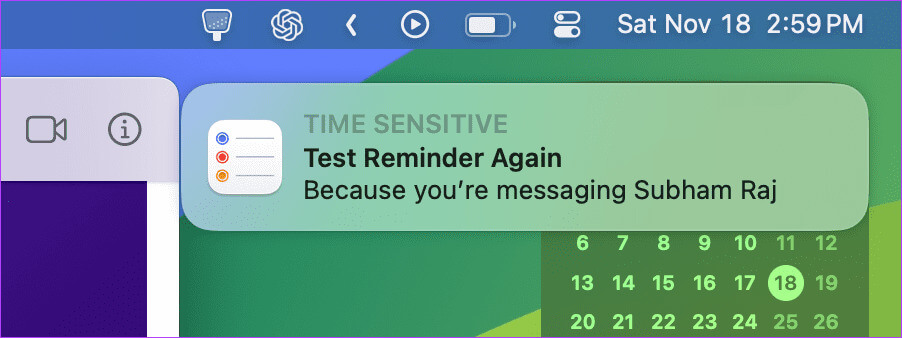
Schritt 5: einschalten iMessage, Öffnen Sie den zuletzt gesendeten Chat und senden Sie ihn Textnachricht.
Die Erinnerung wird auf dem Bildschirm angezeigt.
Häufig gestellte Fragen zum Versenden von SMS mit iMessage
Q1. Kann ich eine Nachricht, die ich selbst gesendet habe, stornieren oder löschen?
Die Antwort: Ja, und beachten Sie, dass die Dauer für das Aufheben des Sendens einer iMessage dieselbe ist wie für andere Konversationen, d. h. zwei Minuten.
Q2. Darf man sich selbst eine gefälschte SMS schicken?
Antwort: Ja, Sie können sich über iMessage eine gefälschte Textnachricht senden.
Q3. Kannst du dir selbst eine SMS schreiben und es so aussehen lassen, als hätte es jemand anderes getan?
Die Antwort: Nein, denn der Name im Chat gehört Ihnen.
Chatten Sie mit sich selbst
Das Senden von Nachrichten an sich selbst über iMessage ist praktisch, um Notizen zu machen, Nachrichten (Fotos/Videos) zu speichern, Erinnerungen zu teilen oder den Überblick über Ihre Gedanken zu behalten. Mit den drei in diesem Artikel beschriebenen Methoden können Sie sich ganz einfach von jedem Ihrer Apple-Geräte aus eine SMS mit iMessage senden.